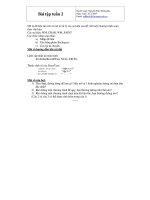Tài liệu Bài Giảng Môn Lập Trình Website ASP.Net part 15 doc
Bạn đang xem bản rút gọn của tài liệu. Xem và tải ngay bản đầy đủ của tài liệu tại đây (999.74 KB, 14 trang )
Bài Giảng Môn Lập Trình Website ASP.Net
Biên sọan: Dương Thành Phết Trang 126
If e.Item.ItemType = ListItemType.EditItem Then
CType(e.Item.Cells(0).Controls(0),TextBox).Width = New Unit(133)
CType(e.Item.Cells(1).Controls(0), TextBox).Width = New Unit(63)
End If
X
ử lý hủy mẫu tin
Private Sub dtgKhach_hang_
DeleteCommand(…, e …) …
'Th
ực hiện xóa dòng dữ liệu ở đây
'Xử lý tương tự như Update Command
'Hi
ển thị dữ liệu mới cập nhật lên lưới
Lien_ket_du_lieu()
End Sub
II. Điều khiển DataList
II.1. S
ử dụng DataList để hiển thị dữ liệu
Như điều khiển DataGrid, điều khiển DataList được sử dụng để hiển thị dữ liệu. Tuy nhiên, đối
v
ới
DataList, chúng ta ph
ải tự thiết kế hình thức hiển thị dữ liệu (giống như Template Column của
DataGrid).
Huy Cận Về Tác Giả Và Tác Phẩm
NXB: Giáo dục
Cu
ốn Huy Cận Về Tác Gia Và Tác Phẩm tập hợp những bài nghiên
c
ứu, phê bình của các nhà văn, nhà thơ, các cán bộ giảng dạy, các
nhà nghiên c
ứu phê bình văn học, các nhà nghiên cứu văn hóa nước
ngoài đã được công bố trên sách, báo, tạp chí. Các bài viết này được
s
ắp xếp theo thứ tự thời gian và chủ đề, để bạn đọc có thể hình ...
Giá:
45,500.00 VND
[Đặt hàng] [Xem Tiếp]
Địa Chất Công Trình (Giáo Trình Dùng Cho Sinh Viên Ngành Xây
D
ựng Cầu Đường)
NXB: Giao thông vận tải
Địa chất công trình là một môn được đưa vào chương trình đào tạo kỹ
sư ngành Xây dự
ng cầu đường của trường Đại học GTVT từ lâu.
Nh
ững hiểu biết về địa chất công trình sẽ giúp ích nhiều cho kỹ sư cầu
đường trong khảo sát, thiết kế và thi công các công trình giao thông ...
Giá:
14,000.00 VND
[Đặt hàng] [Xem Tiếp]
Sử dụng DataList hiển thị thông tin sách
Một số thuộc tính cần chú ý của DataList
RepeatDirection: Qui định hướng hiển thị dữ liệu
Bài Giảng Môn Lập Trình Website ASP.Net
Biên sọan: Dương Thành Phết Trang 127
Horizontal: Hiển thị dữ liệu theo chiều ngang
RepeatDirection = Horizontal
Vertical (mặc định): Hiển thị dữ liệu theo chiều đứng
RepeatDirection = Vertical
RepeatColumns: Qui định số cột hiển thị của DataList
L'Enquête Corse
Đặt mua
Unspeakable
Đặt mua
Bottle Rocket
Đặt mua
Ripper
Đặt mua
Enduring Love
Đặt mua
The Good Thief
Đặt mua
RepeatColumns = 3
Thiết kế hình thức hiển thị cho DataList cũng tương tự như thiết kế cho cột Template Column
c
ủa
DataGrid.
Ch
ọn Edit Template | ItemTemplate từ thực đơn ngữ cảnh để thực hiện thiết kế hình thức hiển
th
ị
cho DataList.
Chọn chức năng thiết kế cho DataList
Trong quá trình thực hành, để công việc thiết kế được dễ dàng, các bạn thực hiện thiết kế ở
bên ngoài điề
u khiển DataList. Sử dụng Table (thực đơn Insert Table) để định vị trí hiển
th
ị của các điều khiển.
Sau khi hoàn t
ất công việc thiết kế, chúng ta kéo kết quả đã thiết kế vào vị trí cần hiển thị trong
DataList.
Ví dụ: Hiển thị thông tin sách với DataList
Thiết kế thông tin sách với DataList
Như cột Template Column của DataGrid, xử lý hiển thị dữ liệu cho DataList được viết trong sự
kiện
ItemDataBound. Xử lý nhấn của các Button đặt trong DataList được viết trong sự kiện
ItemCommand.
Private Sub Page_Load(…, e …) Handles MyBase.Load
If Not IsPostBack Then
Bài Giảng Môn Lập Trình Website ASP.Net
Biên sọan: Dương Thành Phết Trang 128
Lien_ket_du_lieu()
End If
End Sub
Public Sub Lien_ket_du_lieu()
dtSach = Doc_danh_sach_Sach()
dtlSach.DataSource = dtSach
dtlSach.DataKeyField = "Ms"
dtlSach.DataBind()
End Sub
Private Sub dtlSach_
ItemDataBound(…, e …) …
Dim lDong as Integer = e.Item.ItemIndex
If lDong < 0 Then Exit Sub
'Hi
ển thị Tên sách
Dim lnkTs As LinkButton
lnkTs = e.Item.FindControl("lnkTen_sach")
lnkTs.Text = e.Item.DataItem("Ten_sach")
'Hi
ển thị thông tin mô tả tóm tắt nội dung
Label
HyperLink
LinkButton
Tài liệu hướng dẫn giảng dạy
H
ọc phần 3 - Lập trình ứng dụng web với ASP.NET Trang 82/174
Dim lblMt As Label
lblMt = e.Item.FindControl("lblMo_ta")
lblMt.Text = Left(e.Item.DataItem("Mo_ta"), 200) & "..."
'Hi
ển thị hình ảnh minh họa
Dim hplHinh As HyperLink
hplHinh = e.Item.FindControl("hplHinh_mh")
hplHinh.ImageUrl = "../Data_Pic/" & e.Item.DataItem("Hinh_minh_hoa")
'Hi
ển thị giá bán sách
Dim lblGia As Label
lblGia = e.Item.FindControl("lblGia_ban")
lblGia.Text = e.Item.DataItem("Don_gia")
End Sub
K
ết quả hiển thị thông tin sách trên trang Web
Kết quả trên trang Web
Tài liệu hướng dẫn giảng dạy
H
ọc phần 3 - Lập trình ứng dụng web với ASP.NET Trang 83/174
Bài Giảng Môn Lập Trình Website ASP.Net
Biên sọan: Dương Thành Phết Trang 129
II.2. Cập nhật dữ liệu với DataList
Ngoài việc hiển thị dữ liệu, DataList cũng hỗ trợ các thao tác cập nhật dữ liệu. Để thực hiện
ch
ức
năng cập nhật dữ liệu với DataList, chúng ta cần phải thiết kế thêm vùng EditIemTemplate cho
DataList. (xem hình)
II.2.1. Các bước xử lý
a. Thi
ết kế
Thiết kế cả 2 vùng ItemTemplate và EditItemTemplate. Thực hiện các thao tác liên kết dữ liệu
cho
các điều khiển trong vùng EditItemTemplate thông qua cửa sổ thuộc tính tương tự như trong
ItemTemplate.
Chú ý: Chúng ta hoàn toàn có th
ể thực hiện việc liên kết dữ liệu trong sự kiện ItemDataBound.
Chọn chức năng DataBindings cho ô Đơn giá
Liên k
ết dữ liệu với cột Don_gia
Yêu c
ầu thiết kế
Tên điề
u khiển Thiết lập thuộc tính
Hieu_chinh: ImageButton CommandName: Edit
Ghi_nhan: ImageButton CommandName: Update
CommandArgument:
DataBinder.Eval(Container, "DataItem.Ms")
Lưu lại mã số của sách đang hiệu chỉnh.
Bo_qua: ImageButton CommandName: Cancel
Tài li
ệu hướng dẫn giảng dạy
H
ọc phần 3 - Lập trình ứng dụng web với ASP.NET Trang 85/174
b. Xử lý lệnh để cập nhật dữ liệu
Xử lý các sự kiện EditCommand, CancelCommand, UpdateCommand để thực hiện/bỏ qua việc
thay
đổi dữ liệu.
Private Sub Page_Load(…, e …) Handles MyBase.Load
'Put user code to initialize the page here
If Not IsPostBack Then
Lien_ket_du_lieu()
End If
End Sub
Private Sub dtlHang_hoa_EditCommand(…, e …) …
dtlHang_hoa.EditItemIndex = e.Item.ItemIndex
Lien_ket_du_lieu()
End Sub
Private Sub dtlHang_hoa_CancelCommand(…, e …) …
Bài Giảng Môn Lập Trình Website ASP.Net
Biên sọan: Dương Thành Phết Trang 130
dtlHang_hoa.EditItemIndex = -1
Lien_ket_du_lieu()
End Sub
Private Sub dtlHang_hoa_UpdateCommand(…, e …) …
'X
ử lý cập nhật dữ liệu tại đây
Dim Don_gia_sua As TextBox
Don_gia_sua = e.Item.FindControl("Don_gia_sua")
'Don_gia_sua.Text
Trả về đơn giá mới được sửa
'……
dtlHang_hoa.EditItemIndex = -1
Lien_ket_du_lieu()
End Sub
Tài li
ệu hướng dẫn giảng dạy
H
ọc phần 3 - Lập trình ứng dụng web với ASP.NET Trang 86/174
DataList ở chế độ đang hiệu chỉnh
III. Điều khiển Repeater
Như 2 điều khiển DataList & DataGrid, điều khiển Repeater cũng được dùng để hiển thị dữ liệu.
Tuy
nhiên, để hiển thị dữ liệu, chúng ta phải tự thiết kế hình thức hiển thị thông qua các tag HTML.
Điều khiển Repeater có các tag sau:
<HeaderTemplate></HeaderTemplate> (tùy chọn)
Qui định hình thức hiển thị cho tiêu đề. (Chỉ xuất hiện 1 lần, phía trên của điều khiển)
<ItemTemplate></ItemTemplate> (Bắt buộc phải có)
Qui định hình thức hiển thị cho các mục dữ liệu trong điều khiển.
<AlternatingItemTemplate></AlternatingItemTemplate> (tùy chọn)
Qui định hình thức hiển thị cho các mục dữ liệu trong điều khiển. Nội dung được qui định trong
c
ặp tag này sẽ hiển thị xen kẽ với các nội dung trong cặp tag <ItemTemplate>
</ItemTemplate>
<SeparatorTemplate></SeparatorTemplate> (tùy chọn)
Qui định hình thức hiển thị giữa các dòng dữ liệu
<FooterTemplate></FooterTemplate> (tùy chọn)
Qui định hình thức hiển thị cho tiêu đề dưới. (Chỉ xuất hiện 1 lần, phía dưới của điều khiển)
Ví dụ:
Bước 1. Tạo mới điều khiển Repeater: rptKhach_hang vào trang Web.
Điều khiển rptKhach_hang trên trang Web
Bước 2. Chuyển qua xem trang Web dưới dạng HTML
<asp:Repeater id="rptKhach_hang" runat="server">
<asp:Repeater>